
Análise do Xender: É o melhor aplicativo de transferência de arquivos? Um guia completo

O Xender é um dos aplicativos de transferência de arquivos mais utilizados, permitindo que os usuários transfiram arquivos entre dispositivos com facilidade. Seja para enviar fotos, vídeos, músicas ou até mesmo aplicativos, o Xender facilita o compartilhamento rápido e fácil de arquivos.
Nesta análise do Xender, exploraremos seus principais recursos, questões de segurança e se ele é realmente gratuito. Além disso, abordaremos questões importantes como "O Xender é confiável?" e "Quais são as desvantagens do Xender?". Continue lendo para descobrir se o Xender é a ferramenta certa para suas necessidades de transferência de arquivos.
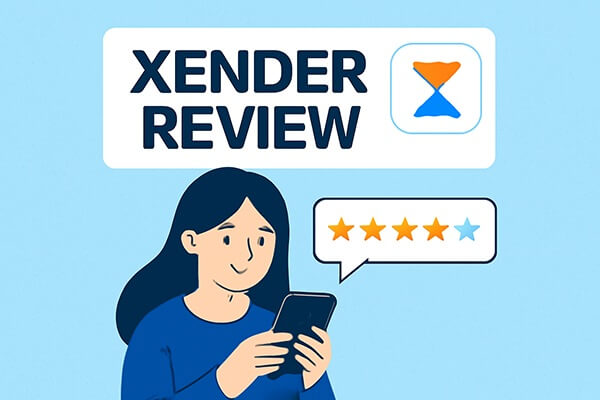
Nesta seção, examinaremos mais de perto os principais recursos do Xender, incluindo como ele suporta transferências entre plataformas, oferece compartilhamento de arquivos em alta velocidade e se ele atende às suas necessidades diárias de compartilhamento de arquivos. Seja para transferir arquivos pequenos ou grandes volumes de dados, os recursos do Xender foram projetados para atender a uma variedade de requisitos de transferência.
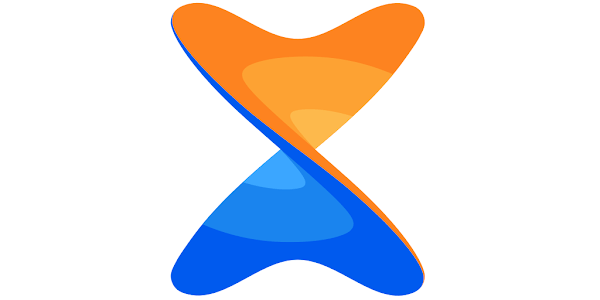
O Xender oferece diversos recursos importantes que o tornam uma escolha popular para usuários que buscam transferir arquivos de forma rápida e fácil. Aqui estão alguns dos recursos de destaque:
O Xender suporta transferências de arquivos entre dispositivos Android , iOS , Windows e Mac . Isso permite que os usuários compartilhem arquivos entre diferentes plataformas sem problemas de compatibilidade.
Usando a tecnologia Wi-Fi Direct, o Xender oferece transferências rápidas de arquivos, com velocidades de até 10 MB/s, garantindo compartilhamento rápido de arquivos grandes.
O Xender permite que os dispositivos se conectem diretamente uns aos outros via Wi-Fi Direct, eliminando a necessidade de dados móveis ou cabos USB.
Quer você precise transferir fotos, vídeos, músicas, aplicativos ou documentos, o Xender suporta uma ampla variedade de formatos de arquivo.
O Xender permite que você envie arquivos para vários dispositivos ao mesmo tempo, o que o torna ideal para compartilhar arquivos com um grupo de pessoas.
O aplicativo foi projetado para ser intuitivo e fácil de usar, com uma interface simples que permite que qualquer pessoa transfira arquivos com apenas alguns toques.
Sim, o Xender é gratuito. O aplicativo não requer assinatura ou versão paga para acessar seus principais recursos. No entanto, a versão gratuita pode incluir anúncios, que podem ser removidos com o upgrade para a versão premium em determinadas regiões.
Usar o Xender é simples e direto. Você pode transferir arquivos entre dispositivos Android , iOS e até mesmo entre celulares e computadores. Aqui, usaremos a transferência entre celulares como exemplo.
Etapa 1. Primeiro, baixe e instale o Xender da App Store (para dispositivos iOS ) ou Google Play Store (para dispositivos Android ) nos dois telefones entre os quais deseja transferir arquivos.
Passo 2. Após a instalação, abra o aplicativo Xender em ambos os dispositivos. Na tela principal de ambos os telefones, toque no ícone de três traços localizado no canto superior direito da tela para acessar opções adicionais.
Passo 3. Em ambos os telefones, selecione a opção "Cópia de Telefone" no menu. Isso iniciará a conexão entre dispositivos.

Passo 4. Siga as instruções na tela em ambos os dispositivos para conectá-los. Uma vez conectado, um telefone atuará como remetente (a "Origem") e o outro como destinatário (o "Destino"). Certifique-se de que os telefones estejam próximos um do outro para uma conexão Wi-Fi estável.
Etapa 5. Após a conexão ser estabelecida, você verá diferentes categorias, como contatos, fotos, músicas, aplicativos, etc. Selecione os dados que deseja transferir.
Passo 6. Após selecionar os arquivos que deseja transferir, clique no botão "Enviar" no dispositivo remetente e no botão "Receber" no dispositivo destinatário. A transferência começará imediatamente. Após a conclusão, você verá uma notificação informando que a transferência foi concluída.
Antes de analisarmos as alternativas, vamos resumir rapidamente os prós e contras do Xender.
Prós:
Contras:
Embora o Xender seja ótimo para transferências de arquivos, alguns usuários podem precisar de recursos mais avançados ou funcionalidades diferentes. Abaixo estão as melhores alternativas para diversas necessidades de transferência de arquivos:
Para usuários que desejam transferir arquivos diretamente entre celulares, Coolmuster Mobile Transfer é uma excelente alternativa. Ele suporta transferências de dados entre dispositivos Android e iOS , garantindo compatibilidade perfeita entre plataformas. Seja para atualizar seu dispositivo ou alternar entre diferentes sistemas operacionais, o Mobile Transfer torna a transferência de dados fácil e rápida.
Principais recursos do Mobile Transfer
Como usar a alternativa Xender paratransferir dados entre telefones Android ?
01 Comece baixando o Mobile Transfer do site oficial e instalando-o no seu computador. Após a instalação, abra o programa para iniciar o processo de transferência.
02 Use cabos USB para conectar os dois smartphones ao computador. Para dispositivos Android , certifique-se de ativar a depuração USB nas "Opções do Desenvolvedor" nas configurações. O Mobile Transfer reconhecerá automaticamente os dois dispositivos conectados.

03 Após a conexão, o Mobile Transfer exibirá os dispositivos na tela. Verifique se os telefones de origem e destino estão atribuídos corretamente. Se necessário, clique no botão "Inverter" para trocar as posições dos telefones.

04 Na lista de tipos de dados disponíveis, selecione os arquivos que deseja transferir e clique no botão "Iniciar cópia" para começar a transferir os dados selecionados do seu telefone antigo para o novo.

Guia de vídeo
Coolmuster Android Assistant é ideal para transferir arquivos entre seu dispositivo Android e seu computador. Você pode gerenciar dados, fazer backup, restaurar e até mesmo transferir contatos, SMS, registros de chamadas, músicas e muito mais entre seu dispositivo Android e o PC.
Como usar esta alternativa ao Xender para transferir dados do seu Android para o seu computador ?
01 Clique nos ícones abaixo para baixar Android Assistant no seu computador. Siga as instruções para instalar e iniciar.
02 Use um cabo de dados ou Wi-Fi para estabelecer uma conexão entre o telefone e o computador. Após a conexão bem-sucedida, você verá a seguinte interface.

03 Todos os dados do telefone serão apresentados no computador. Selecione os dados que deseja transferir, como "Contatos", marque os dados específicos e clique em "Exportar" na parte superior para transferir seus contatos Android para o computador .

Guia de vídeo
Se você é um usuário iOS e precisa transferir arquivos entre seu dispositivo iOS e o computador , Coolmuster iOS Assistant é a ferramenta perfeita para você.
O Xender é uma ferramenta de transferência de arquivos confiável e gratuita com inúmeras vantagens, incluindo a capacidade de transferir arquivos grandes rapidamente sem conexão com a internet. Embora seja fácil de usar e compatível com uma ampla gama de dispositivos, apresenta algumas desvantagens, como anúncios na versão gratuita e problemas ocasionais de compatibilidade.
Se você procura uma alternativa mais rica em recursos para transferências de telefone para telefone, Coolmuster Mobile Transfer é altamente recomendado. Para transferências Android para PC, Coolmuster Android Assistant oferece ótimas funcionalidades. Se você usa iOS , considere usar Coolmuster iOS Assistant para uma experiência de transferência tranquila.
Artigos relacionados:
Xender vs SHAREit: qual aplicativo de transferência de arquivos é melhor para você?
Melhor aplicativo para transferir dados do Android para o iPhone [última atualização em 2025]

 Transferência de telefone para telefone
Transferência de telefone para telefone
 Análise do Xender: É o melhor aplicativo de transferência de arquivos? Um guia completo
Análise do Xender: É o melhor aplicativo de transferência de arquivos? Um guia completo





